文章詳情頁
Win10專業版怎樣設置圖形密碼?
瀏覽:131日期:2022-08-10 16:39:10
有使用過win8系統的用戶都知道系統新增加了一個圖形密碼的功能,其實win10也繼承了這個功能,只是很多用戶都不清楚,那么win10的圖形密碼要怎么設置呢?快來學習一下吧。
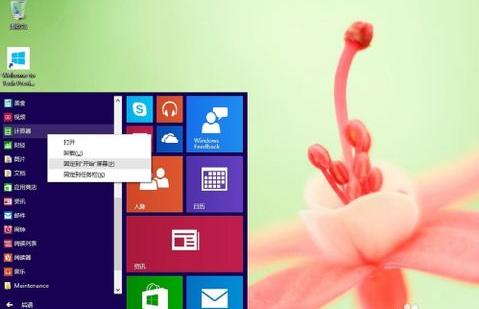
Win10專業版怎樣設置圖形密碼?
1、首先點擊Win10系統的開始菜單,然后再點擊彈出菜單的電腦設置。
2、在電腦設置界面里點擊“用戶和帳戶”選項,然后進入Win10系統的用戶和帳戶設置界面。
3、進入用戶和帳戶界面之后,點擊“登錄選項”。
4、點擊登錄選項后,在右側我們可以看到圖片密碼,點擊圖形密碼下面的添加,進入“創建圖片密碼“界面。
5、點擊添加圖片密碼之后,就進入了圖形密碼設置向導,設置圖形密碼首先Win10系統要輸入密碼進行用戶驗證,輸入Win10系統密碼后,點擊確定。
6.、密碼驗證正確后,點擊“選擇圖片”選擇一張適合做圖形密碼的圖片。注意:圖形密碼的圖片選擇時不要選擇的太花哨而且要清晰容易識別,不然自己都有可能記不清圖形密碼的圖形),然后根據提示進行設置就可以可以了。
相關文章:
1. 12個注冊表優化方法有助于提高電腦的開關機速度及上網速度2. SCO UNIX 環境下不同容量硬盤的對拷3. Win11 Build預覽版25276怎么啟用新版文件管理器?4. win10怎樣打開設備管理器 電腦怎么打開設置管理器5. qqprotect.exe是什么進程?qqprotect.exe怎么禁止自動啟動?6. uos如何安裝微信? uos系統微信的安裝教程7. UNIX 系統性能優化8. softmanager.exe是什么進程 如何關閉softmanager進程9. YunDetectService.exe是什么進程?YunDetectService.exe禁止使用的方法10. 統信UOS系統怎么禁止窗口特效? 統信關閉窗口特效的技巧
排行榜

 網公網安備
網公網安備